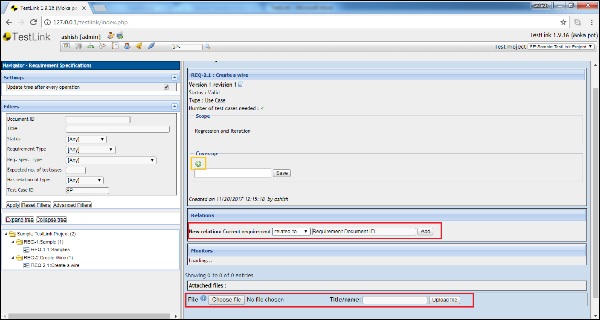TestLink - Crear requisito
Los requisitos son descripciones de alto nivel sobre determinados servicios del sistema, restricciones o una especificación detallada generada durante el proceso de recopilación de requisitos.
TestLink admite la especificación de requisitos, donde puede crear un requisito y realizar varias acciones, como editar, eliminar o congelar la versión, etc.
Crear un requisito
Para crear un requisito, debe tener el permiso Crear requisito.
Los siguientes son los pasos para crear un requisito:
Step 1 - Vaya a Especificación de requisitos → Especificación de requisitos desde el panel como se muestra a continuación.

Step 2 - En el lado izquierdo, busque la estructura de carpetas donde desea agregar un requisito.
Step 3 - Haga clic en el botón Crear presente en el panel del lado derecho como se muestra a continuación.
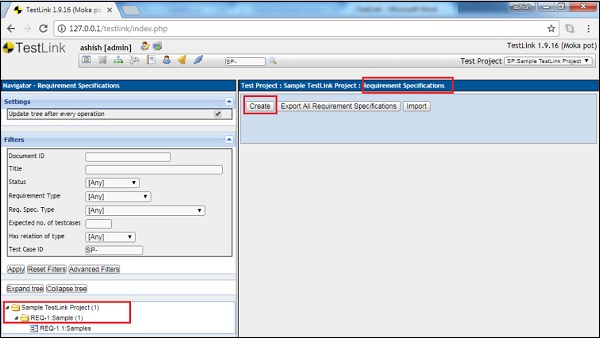
Abre la página de creación de requisitos donde puede especificar el ID del documento, el título, el alcance y el tipo de requisito.
Step 4 - Haga clic en el botón Guardar para agregar el requisito en la lista como se muestra a continuación.
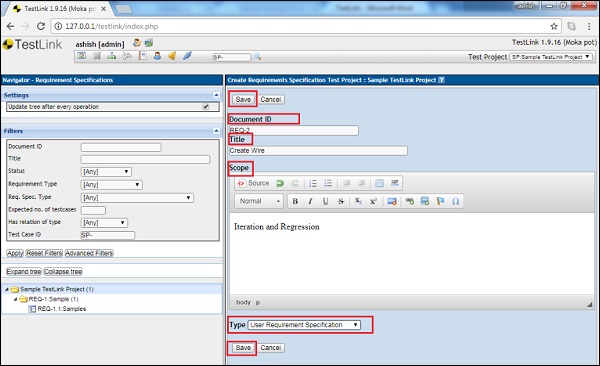
Agrega la carpeta principal como Especificación de requisitos.
Step 5 - Haga clic en la carpeta principal y luego haga clic en el icono de Configuración conocido como Acciones que se muestra en el panel lateral derecho como se muestra en la siguiente captura de pantalla.
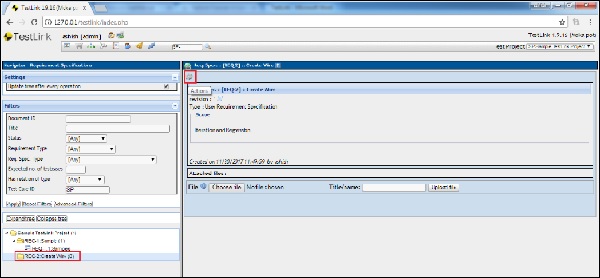
Muestra la página de Operaciones de requisitos.
Step 6 - Haga clic en el botón Crear como se muestra en la siguiente captura de pantalla.
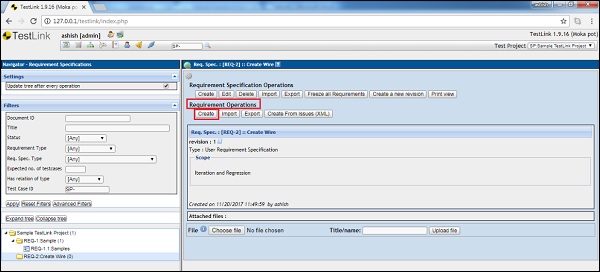
Muestra el formulario Crear requisito.
Step 7 - Ingrese los siguientes campos antes de hacer clic en el botón Guardar.
Document ID - ID único para identificar.
Title - Un título único y debe tener un máximo de 100 caracteres.
Scope - Es texto en formato HTML.
Status - Puede tener valor como Válido, Borrador, Revisión, Retrabajo, Acabado, Implementado, No comprobable y Obsoleto.
Type - Podría tener un valor como Informativo, Característica, Caso de uso, Interfaz de usuario, No funcional, Restricción o Función del sistema.
Number of test cases needed - Un caso de prueba estimado debe cubrir el requisito.
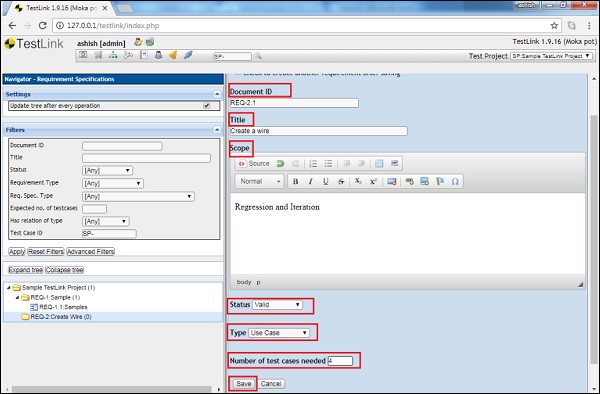
Después de hacer clic en Guardar, el requisito se agrega y se muestra con campos adicionales.
Step 8 - Agregue cobertura haciendo clic en el icono +.
Step 9 - Agregue la relación del requisito actual con cualquier requisito existente como padre, hijo, relacionado con, bloque o depende de.
Además, también puede adjuntar un archivo para obtener más detalles sobre los requisitos, como se muestra en la siguiente captura de pantalla.